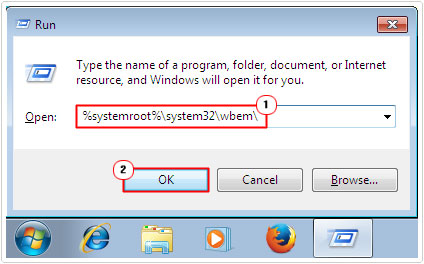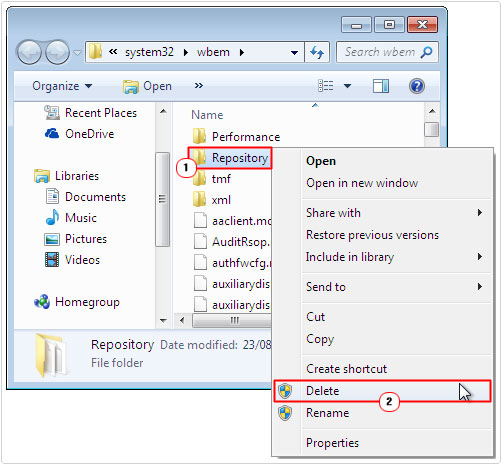Ошибки с кодами 126, реже 127, ссылаются на то, что «Не найден указанный модуль». Таким образом легко сделать вывод — в Windows 7, 8, 10 недостает какого-то файла. Это действительно часто означает отсутствие DLL-библиотеки, но не всегда. Дело может быть и в других неприятных неполадках с реестром или системой защиты и т. п. Вполне может быть, что все дело и в самой программе, которая этот сбой провоцирует. Мы поможем исправить ошибку (Error 126) своими силами, ничего особо сложного в этом нет. Однако, предупреждаем, что неправильные действия в реестре или при взаимодействии с драйверами могут вызвать негативные последствия для работы операционной системы.
Причины ошибки 126
Если отображается ошибка 126 «Не найден модуль» — можем сделать вывод о наличии одной из перечисленных ниже проблем:
- отсутствует, не зарегистрирован или поврежден DLL-файл;
- неправильная настройка или нарушение целостности системных файлов;
- некорректная установка программы или она была чем-то прервана;
- повреждение Windows вирусами;
- сбой в системном реестре;
- проблема в драйверах, настройке оборудования или его несовместимости с версией операционной системы.
Как исправить ошибку 126?
Мы разработали серию решений проблемы, одно из них обязано помочь, так как исправляет каждую из перечисленных проблем. Логично, что после устранения неполадки, все должно заработать правильно.
Способ 1: автоматическое исправление проблем с DLL-файлами
Есть специальная утилита, которая автоматически сканирует системные библиотеки и сравнивает их с эталоном. Если она обнаружит, что какого-то файла или нескольких, недостает, она сама их загрузит. Также происходит анализ битых, поврежденных и модифицированных файлов. Это очень удобно и быстро в сравнении с ручным способом и, что немаловажно, еще и более безопасно. На личном опыте, программа работает стабильно и не устанавливает файлы, зараженные вирусами. Однако любые манипуляции с DLL-библиотеками сложно назвать полностью безопасными.
Инструкция по устранению ошибки 126:
- Загружаем программу Restoro PC Repair Tool. Лучше это делать с официального сайта.
- Устанавливаем и запускаем софт. Нажимаем на кнопку «Начать сканирование» (Start Scan).
- После процедуры анализа системы кликаем по клавише «Восстановить все» (Repair All).

Важное достоинство программы – она оптимизирует компьютер, увеличивая его производительность (если в системе есть какие-то проблемы с DLL). Ее можно оставить в качестве настольного софта, так как утилита решает большой спектр проблем.
Способ 2: временно отключаем антивирус
Есть большая вероятность, что ошибка 126 спровоцирована антивирусной защитой системы. Если в момент установки программы антивирус посчитал один из компонентов угрозой и заблокировал его, он будет отсутствовать, а система писать «Не найден указанный модуль». В целом желательно отключать защиту в момент установки программ, которым доверяем.
Инструкция:
- Выключаем антивирус (встроенный Защитник Windows и/или сторонний).
- Полностью удаляем программу через «Программы и компоненты» (пункт находится в Панели управления).
- Начинаем установку утилиты снова, проверив, что сейчас антивирус не работает.
- Проверяем результат.

Если сейчас программа заработала нормально, рекомендуем открыть антивирус и добавить в список его исключений данный софт. В противном случае со временем ошибка может вернуться, ведь антивирусная защита снова может заблокировать или удалить файл.
Важно! Для максимального результата лучше сделать полное удаление программы. Для этого можем воспользоваться iObit Uninstaller. Софт анализирует систему и ищет остатки файлов приложения, удаляя и их.
Способ 3: обновляем Microsoft NET Framework
Устаревание платформы Microsoft NET Framework нередко приводит к ошибкам с кодом 126 и 127. Благо, это просто решается, достаточно обновить среду. Если дело было в этом, все должно заработать. Скачать актуальную версию NET Framework можем с официального сайта Microsoft.
Способ 4: переустанавливаем DirectX
Очень много DLL-файлов напрямую связаны с DirectX, поэтому есть высокая вероятность, что сообщение «Не найден указанный модуль» относится к данному программному компоненту. Его легко переустановить, так как DirectX тоже распространяет Microsoft совершенно бесплатно и для любых версий, конфигураций операционной системы. С установкой проблем быть не должно, за исключением одного момента – желательно, перед началом инсталляции софта удалить старую версию DirectX.
Способ 5: сканируем системные файлы Windows
Во всех актуальных версиях Windows есть встроенный инструмент анализа системных файлов. Он часто помогает при различных проблемах с DLL-файлами.
Как запустить системные файлы:
- В поиск Windows вводим cmd и запускаем «Командную строку».
- Вводим команду sfc /scannow.
- Ждем завершения сканирования системы. Все ошибки должны быть исправлены автоматически, если такая возможность есть.

Способ 6: восстанавливаем системные реестр
Ошибка 126 и 127 может быть следствием скопления мусора в реестре или повреждения значений в нем. Одна проблема – вручную все перелистать и исправить просто нереально. Для этого лучше использовать специальные программы, например, Total System Care. В утилите есть все необходимое для анализа системного реестра, его оптимизации и исправления существующих проблем. Еще можем порекомендовать CCleaner. Обе программы справятся со своими задачами.
Способ 7: делаем откат Windows
Если никакие ручные способы исправления не помогают, что бывает редко, приходится обратиться к последнему методу и откатить Windows к последнему рабочему состоянию. Иногда файлы DLL могут пропадать из-за удаления программы, и вы можете столкнуться с ошибкой 126. Чтобы устранить ее, воспользуйтесь точками восстановления. Найти «Параметры восстановления» можем через поиск в Windows.

Теперь ошибка с кодом 126 больше не должна беспокоить пользователя как в Windows 7, так и 8, 10. Одна из процедур практически 100% должна исправить проблему. При этом мы не рекомендуем вручную менять DLL-файл, если удалось обнаружить в каком именно проблема. Все из-за чрезмерно высокого шанса загрузить вирус.
При запуске игр, программ, а в некоторых случаях — и системных компонентов вы можете получить сообщение об ошибке загрузки DLL с кодом 126. Текст может быть разным, обычно: «Error 126: Не найден указанный модуль», «Error loading DLL. Error code 126», «Error 126: The specified module could not be found» и другие похожие варианты.
В этой инструкции подробно о причинах ошибки 126 при загрузке DLL файлов в Windows 11, Windows 10 и предыдущих версиях системы, а также о вариантах решения проблемы.
Причины и варианты решения для ошибки DLL 126 «Не найден указанный модуль»

Почти всегда причина ошибки DLL 126 при запуске игр и программ — отсутствие необходимой для запуска библиотеки (файла) DLL в нужном расположении. Путь к отсутствующему файлу обычно указан в сообщении об ошибке:
Почему DLL может отсутствовать? Здесь возможны следующие варианты:
- Для не вполне лицензионных игр и программ чаще всего причина в том, что встроенные средства защиты Windows или сторонний антивирус удаляют модифицированные (для обхода лицензии) файлы DLL. Подробнее об этом: Что делать, если Windows 11 или Windows 10 удаляет файлы.
- Необходимые DLL были случайно удалены, либо по умолчанию отсутствовали в системе, а программа, их требующая, не содержала эти DLL в комплекте поставки.
- Программа или игра были установлены в предыдущей установке Windows и хранила часть своих DLL в системных папках, а ошибка появилась после переустановки Windows (после который эти DLL в системных папках исчезли).
Отсюда следуют и основные действия, которые можно предпринять, в случае если вы столкнулись с ошибкой:
- Зайдите в «Безопасность Windows» (используйте поиск в панели задач или значок в области уведомлений) — «Защита от вирусов и угроз» — «Журнал защиты». И посмотрите, есть ли заблокированные при установке игры или программы угрозы. Если такие есть в наличии, нажмите по ним и используйте кнопку «Действия» и пункт «Разрешить» или «Восстановить».
- При отсутствии заблокированных файлов, попробуйте добавить установщик и место установки в исключения Microsoft Defender (либо временно отключите встроенный или сторонний антивирус), а затем выполнить удаление и повторную установку игры/программы, при запуске которой возникли проблема. Подробнее: Как добавить исключения в Microsoft Defender (Защитник Windows).
- Ещё один вариант, похожий на предыдущий: откройте установщик игры или программы в архиваторе, например, 7-Zip и посмотрите, есть ли среди файлов нужная DLL. При её наличии, извлеките эту DLL в ту папку, которая указана в сообщении об ошибке 126, предварительно добавив саму папку в исключения антивируса.
- Для игры, установленной в Steam, проверьте целостность файлов в её параметрах в библиотеке Steam.
- Если название DLL в сообщении об ошибке похоже на что-то системное, попробуйте найти в Интернете, что это за библиотека DLL: возможно, требуется установить какие-то системные компоненты Windows, её содержащие: .NET Framework, Распространяемые компоненты Visual C++, недостающие компоненты DirectX (по умолчанию в Windows 11/10 присутствуют не все библиотеки D3D/DX).
- Если до недавнего времени ошибка не появлялась, а речь идёт о системной DLL Windows, попробуйте использовать точки восстановление системы.
- В ситуации, когда ошибка появляется при загрузке системной DLL из папок System32 или SysWOW64, попробуйте выполнить команду sfc /scannow в командной строке, запущенной от имени администратора для восстановления целостности системных файлов.
- Для нелицензионных игр и программ может помочь скачивание другого варианта ПО из другого источника и последующая установка.
Также вы можете описать ситуацию в комментариях ниже: какое ПО запускается и к какой DLL (в идеале — с указанием полного пути к ней) относится сообщение об ошибке 126, я постараюсь предложить способ исправить проблему.
При ошибке 126 на экране компьютера или ноутбука отображается следующая надпись: «Не найден указанный модуль». Пользователь может увидеть этот вид ошибки при запуске программ Adobe, клиентов Steam и некоторых других.
Причинами появления ошибки может быть отсутствие прав администратора при запуске программного обеспечения, либо устаревание графического процессора. Также появление этой надписи происходит из-за отсутствия файла DLL-библиотеки.
Если на экране ноутбука загорается надпись «Ошибка 126. Не найден указанный модуль», первое, что нужно сделать, — закрыть окно с ошибкой. Затем необходимо нажать на значок программного обеспечения или игры правой кнопкой и запустить приложение от имени администратора. Если ошибка не пропала, следует просто перезагрузить компьютер или ноутбук. Это позволит удостовериться в том, что отображение ошибки — не случайный сбой.
Если после проделанных манипуляций ошибка снова появляется, можно приступить к устранению ее другими способами.
Закрыть ненужные фоновые задачи
Инструкция по исправлению ошибки 126:
1. Нажать правой кнопкой по меню Пуск.
2. Открыть Диспетчер задач.
3. Зайти во вкладку Процессы.

4. Отключить все задачи, которыми сейчас не пользуются.
После этого можно попробовать снова запустить программное обеспечение. Ошибка должна пропасть.
Выполнить сканирование SFC
Если первые методы не помогли, возможно, на жестком диске есть битые сектора, в которые попала DLL-библиотека. Необходимо восстановить поврежденные сектора. Инструкция по восстановлению:
1. Нажать на кнопку Пуск.
2. Выбрать раздел Служебные. Найти в нем командную строку.
3. Запустить командную строку от имени администратора.
4. Прописать команду sfc /scannow и нажать Enter.

5. Дождаться, пока система проверит жесткий диск и исправит поврежденные файлы.
После этого нужно перезагрузить компьютер и запустить утилиту. Ошибка должна исчезнуть с экрана.
Оставить только один графический драйвер
Если на экране появляется такая надпись: «Сбой Loadlibrary с ошибкой 126», то нужно попробовать оставить включенным только один драйвер от одного графического процессора. На некоторых ноутбуках и компьютерах устанавливается встроенная и дискретная видеокарты. На обои ставится драйвер системой. Отключение проводится следующим образом:
1. Нажать правой кнопкой мыши на значок Компьютер.
2. Выбрать пункт Управление.
3. Нажать на раздел Диспетчер устройств.

4. Открыть раздел с надпись Видеоадаптеры.

5. Нажать правой кнопкой мыши по драйверу встроенного адаптера.
6. Выбрать пункт Отключить.
7. Перезагрузить компьютер или ноутбук. После включения компьютера утилита или игра запустятся без ошибки.
Переустановка DirectX
Помимо описанных решений исправления ошибки, можно попробовать переустановить Direct X. Для этого на официальном сайте нужно скачать новую версию Direct X и установить на компьютер, предварительно удалив старую.
Attention Before you read this post, I highly recommend you check out my resources page for access to the tools and services I use to not only maintain my system but also fix all my computer errors, by clicking here!
Error 126 is one of the most readily reported errors on Windows based computers. This error is not specific to any particular program and can occur when attempting to run and/or install something.
Error 126 occurs when the operating system is unable to load or process integral system settings that are required to run a particular service on your computer. Services are designed to enable the operating system carry out specific functions, such as your Network Adapters, Windows Firewall, Remote Access and more.
Fortunately, it is possible to fix this problem, so continue reading for those viable solutions.
What Causes Error 126?
When the end user encounters error 126, typically a specified file that is related to the service is either corrupted or missing. This means Windows is unable to access integral system and file settings required to operate the service. Symptoms can vary quite wildly; but system degradation is not out of the question.
In order to rectify this problem, the end user is required to repair the specified service the operating system is attempting to access.
To expand on that, error 126 occurs on your system due to the following:
- The DLL files, required by the service are not present on your system.
- The files that the operating system requires may have been accidently erased. DLL files are stored in the Windows folder, which end users rarely ever access, so it’s unlikely, but possible.
- The DLL files the operating system is calling have been corrupted. There are a number of circumstances on your system that could lead to the corruption of these files, these include – improper system shutdown, failed uninstallation, malicious attack, abrupt termination of an application or process.
- If the DLL files on your system are intact, then error 126 is likely due to the Windows registry. All DLL files on the system are registered within the registry, so Windows knows where they are and how to access them. But there are times when this isn’t the case. As a result, DLL files may fail to load, resulting in a number of problems.
How to Fix It
When it comes to your personal computer, you should look at it as a give and take situation. The more care you put into your system, the more you will get out of it.
Error 126 is a major issue for a great many computer systems, fortunately, for you however, you can be stopped right in its tracks. Just follow the many measures I’ve outlined below.
Run a Registry Scan
The Windows registry is responsible for a large number of problems that occur on our systems, and in this case, may very well be the cause of the error 126 you’re faced with.
Error 126 is typically caused by corruption, whether that’s within the registry or amongst integral system files.
The registry is the central database of the operating system, used for storing all the most important data, such as recent emails, hardware settings, application data and much more.
Although the operating system will access the registry whenever it attempts to do, pretty much, anything on your computer, it’s not without its own problems, which can lead to a plethora of error messages and error types.
Thus, to fix the registry, I recommend you run a full scan of your system using the professional registry cleaner tool Advanced System Repair Pro. This tool will carry out a thorough scan of the registry, repairing all infractions that it finds.
You can learn more about this powerful tool and how it can help you, from the link below:
CLICK HERE TO CHECK OUT ADVANCED SYSTEM REPAIR PRO
Run Reimage
If error 126 is due to the integrity of your operating system, then you may have to consider something more drastic. Restoring corrupted system files can be a task in futility, but this is where Reimage comes into the equation. As a Windows repair tool, designed to reinstall and/or replace all corrupted and missing files on your system.
Reimage has a whole host of features, all of which I feel will be of great benefit to your system. With that said, you can learn more about this tool from the link below:
CLICK HERE TO CHECK OUT REIMAGE
Manual Registry Check
This solution entails verifying the integrity of the specified registry key(s). It’s often the case that the key(s) specified in the error message, point to file(s) that are no longer present on your system, it’s for this reason you’ll want to manually verify and replace these, possibly missing and/or corrupted files.
WARNING: Incorrectly editing the registry can render your system inoperable, thus it’s recommend you using a registry cleaner tool, or seek help from a professional.
1. First, boot into your computer with administrative rights.
2. Then press + R, type regedit and click on OK.

3. Once Registry Editor loads up, navigate to the following path:
HKEY_LOCAL_MACHINE\System\CurrentControlSet\Services\%ServiceName%\
Note: Where %ServiceName% is the name of the Service that appeared in the error message.
4. Once in the Registry Key, you’ll want to check all the Registry Strings, look at their file parameter(s) and verify that the files exist in the locations specified.
Note: If the file(s) do not exist, you will need to find a replacement, which you can acquire from a working Windows OS (make sure it’s the same version), from your Windows CD or by using Reimage.
5. Once you’ve repaired all missing file(s). Restart the service or retry the installation.
Restart Windows Module Installer Service
So the operating system displays Error 126: The Specified Module Could Not Be Found, every time you attempt to install an application. Well, you may want to consider restarting the Windows Module Installer.
This can be done by doing the following:
1. First, boot into your computer with administrative rights.
2. Then press + R, type Services.msc and click on OK.

3. Once Services loads up, locate and right click on Windows Installer and select Restart.